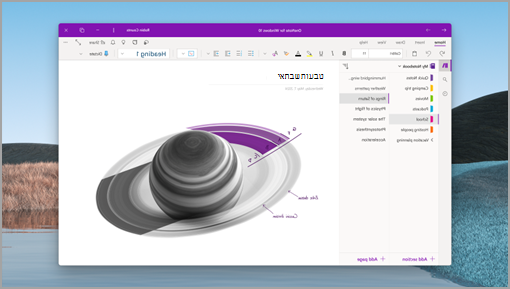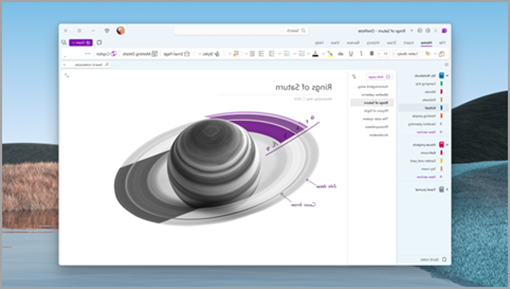OneNote ב- Windows הוא כעת הדרך הראשית והדרך הנתמכת לרשום הערות במחשב Windows שלך. הוא מציע עיצוב מודרני הניתן להתאמה אישית, תכונות חדשות רבות-עוצמה וחוויה עקבית בכל המכשירים. קבל מידע נוסף על הפעולות שניתן לבצע באמצעות OneNote המשודרג ב- Windows כאן.
OneNote עבור Windows 10 הגיע לסוף התמיכה
נכון ל- 14 באוקטובר 2025, OneNote עבור Windows 10 הגיע רשמית לסיום התמיכה (EOS) וכעת הוא יעבר למצב קריאה בלבד. פירוש הדבר:
-
עדיין תוכל לפתוח ולהצג את ההערות הקיימות שלך, אך יצירה, עריכה או סינכרון של תוכן אינם נתמכים עוד.
-
האפליקציה אינה מקבלת עוד תיקוני באגים, עדכוני אבטחה או תמיכה טכנית.
כדי להמשיך ליצור ולערוך הערות, השתמש באפליקציית OneNote עבור Windows, הזמינה ב- Microsoft Store,אם היא עדיין אינה כלולה במכשיר שלך, כדי להתחיל בתהליך. לאחר שתיכנס לאפליקציה המעודכנת ותפתח את מבחר המחברות, סיימת!
חשוב: אם הערות לא סונכרנו בהצלחה ב- OneNote עבור Windows 10, הן לא יופיעו ב- OneNote ב- Windows. כדי להבטיח שכל ההערות שלך יועברו, ודא שכל המחברות ב- OneNote Windows 10 סונכרנו בהצלחה.
מתי היישום OneNote Windows 10 יוחלף?
מכשירי Windows 11 חדשים אינם כוללים עוד את OneNote עבור Windows 10, והיישום המשודרג של OneNote ב- Windows נכלל בדרך כלל כחלק מ- Microsoft 365 או שניתן להתקין אותו כיישום ברירת המחדל להערות, ללא תשלום לכולם לשימוש. האפליקציה OneNote for Windows 10 תמשיך להיות זמינה דרך ההורדה מ- Microsoft Store עד סתיו 2025. במכשירים קיימים, כגון מכשירי Windows 10 או מכשירים משודרגים ל- Windows 11, המשתמשים יכולים לקבל את OneNote המשודרג ב- Windows על-ידי הורדתו מ- Microsoft Store.
כיצד ניתן לבצע באיזה OneNote אני משתמש?
דרך לבדוק זאת היא לפתוח את יישום OneNote ולחפש את תפריט קובץ בחלק העליון של היישום. אם אתה רואה אותו, OneNote משודרג ב- Windows. אם לא תעשה זאת, אתה משתמש ב- OneNote Windows 10, המשתקף גם בפס הכותרת. אנו ממליצים לעבור ל- OneNote ב- Windows כדי ליהנות מהתכונות והעדכונים החדשים ביותר.
לקבלת מידע נוסף על הגירסאות השונות של OneNote, עיין במאמר שימושי זה.
OneNote עבור Windows 10
OneNote ב- Windows
גלה את OneNote המשודרג ב- Windows
OneNote משודרג ב- Windows הוא אפליקציית רישום ההערות האולטימטיבית לכולם. בין אם עליך לרשום רעיונות, לארגן פרוייקטים או לבטא את היצירתיות שלך, תוכל לעשות זאת באמצעות OneNote ב- Windows. וה החלק הכי טוב הוא שזה בחינם. להלן כמה מהתכונות החדשות והנהדרות שגורמת ל- OneNote ב- Windows ל בולט:
-
Microsoft Copilot לך לכתוב הערות ברורות יותר, מרתקות יותר או לסכם אותן.
-
כלי דיו חדשים לגמרי – כולל עט הטקסט ומחוות הדיו החדשות.
-
Loop רכיבים מאפשרים לך להטביע תוכן אינטראקטיבי מאפליקציות אחרות (נפרס).
-
הכתבה קולית ותעתיק מאפשרים לך לתעד את המחשבות והשיחות שלך.
-
חיפוש רב-עוצמה מאפשר לך למצוא כל דבר בהערות שלך במהירות ובקלות.
עצות וטריקים בעת מעבר ל- OneNote המשודרג ב- Windows
כדי להבטיח שכל התוכן שלך יופיע ב- OneNote המשודרג ב- Windows, הקפד לסנכרן את התוכן של OneNote לפני שתעבור. לשם כך, לחץ באמצעות לחצן העכבר הימני על המחברות ובחר באפשרות סנכרן כעת. אם קיימות שגיאות סינכרון, הקפד לפתור אותן לפני החלפת האפליקציות!
אם המחברת שלך כוללת מקטעים שאינם במקומם או מקטעים פתוחים, אנו ממליצים לך להעביר אותם למחברת ולהבטיח שהם סונכרנו בהצלחה כדי להימנע מאובדן הערות. כדי לבדוק זאת, נווט אל הצג כרטיסיה > מקטעים שאינם במקומם. מכאן, באפשרותך לבחור באיזו מחברת לתקובץ הערות אלה.
לאחר המעבר ל- OneNote ב- Windows, ודא שכל ההערות שלך מוצגות כראוי:
-
הקפד לפתוח כל מחברת שהייתה פתוחה בעבר ב- OneNote עבור Windows 10. אמת את התוכן כדי להבטיח שכל ההערות שלך יסונכרנו עם OneNote ב- Windows כראוי.
-
אם חסרות הערות ב- OneNote ב- Windows, ודא שהן סונכרנו בהצלחה ב- OneNote עבור Windows 10 או העתק אותן ל- OneNote ב- Windows.
-
הסר את ההתקנה של OneNote Windows 10 לאחר אימות ההערות מופיעות כצפוי ב- OneNote ב- Windows. אנו ממליצים להסיר את ההתקנה של OneNote Windows 10 כדי לוודא שאתה משתמש תמיד בגירסה הנכונה.
בדוק את הגדרות החשבון שלך וודא שהכל מעודכן.
שאלות נפוצות
הנה כמה שאלות נפוצות ותשובות לגבי תהליך ההעברה.
OneNote Windows 10 אינו כלול עוד בגירסאות Windows 11 אלה כיישום תיבת דואר נכנס. היא עדיין זמינה בחנות ולא תוסר באופן אוטומטי אם היא כבר מותקנת. לאחר סיום התמיכה באוקטובר 2025, הוא יהפוך לקריאה בלבד ורק לאנשים שהותקן בעבר תהיה גישה אליו.
אם יש לך שינויים לא מסונכרנים או שגיאות סינכרון ב- OneNote עבור Windows 10, עדיין תוכל לשחזר אותם ב- OneNote ב- Windows. לאחר השלמת ההעברה, פתח את OneNote ב- Windows, עבור אל קובץ > אפשרויות > שמור & גיבוי כדי לאתר את תיקיית הגיבוי שלך, ופתח אותה ב- סייר הקבצים. כל קובץ .one הוא מקטע, לחץ עליו פעמיים כדי לפתוח אותו ולאחר מכן לחץ באמצעות לחצן העכבר הימני כדי להעביר או להעתיק אותו למחברת שלך. חזור על פעולה זו עד לחזרה של כל המקטעים. פרטים נוספים כאן.
אם אתה נתקל בבעיות בעת גיבוי ההערות שלך, השתמש במדריך זה כאן.
בהחלט! אם הגופנים או המרווחים מתוחים מדי, עבור אל קובץ > אפשרויות > כללי > מטב לתאימות והפעל מחדש את OneNote. הגופנים המרווחים שלך ישחזרו לפריסה המוכרת שאתה רגיל אליה.
כן, התקנה או שימוש ב- OneNote המשודרג באפליקציית Windows לא יחליפו או יסירו את OneNote Windows 10 עבורך. לכן, באפשרותך לחזור ל- OneNote Windows 10 אם יש צורך. עם זאת, איננו ממליצים לעשות זאת, כי תחמיץ את התכונות והשיפורים החדשים ב- OneNote עבור Windows, ותצטרך לעבור שוב לפני תאריך סיום התמיכה.
בנוסף, ייתכן שתכונות ופונקציונליות ב- OneNote Windows 10 לא יהיו בשימוש. כדי למנוע הפרעות, מומלץ לעבור כדי להשתמש ב- OneNote ב- Windows במועד המוקדם ביותר.
לא, לא תאבד נתונים במהלך ההעברה. כל המחברות, המקטעים, העמודים, ההערות, התגיות, הדיו, הקבצים המצורפים ותוכן אחר שנשמרו בענן יישמרו ונגישים ב- OneNote ב- Windows, אלא אם כן יש לך שינויים לא מסונכרנים או שגיאות סינכרון. אם יש לך הערות או קבצים מצורפים שאינם נשמרים בענן, מומלץ לסנכרן אותם עם מחברות הענן לפני ההעברה. הערות שלא סונכרנו עם הענן לא יופיעו ב- OneNote ב- Windows.
תוכל להיכנס גם בחשבונות מרובים ב- OneNote ב- Windows. אם יש לך חשבונות מרובים ב- OneNote עבור Windows 10, הקפד להיכנס אליהם ב- OneNote ב- Windows. כל ההערות שלך יהיו זמינות לאחר הכניסה, אם הן סונכרנו בהצלחה עם מחברת בענן.
הערה: הסרת ההתקנה של האפליקציה תמחק את כל הנתונים המקומיים המשויכים אליה. ודא שאין שגיאות סינכרון וש כל ההערות שלך מסונכרנות כראוי עם הענן לפני שתמשיך, אחרת, ייתכן ששינויים שנשמרו באופן מקומי יאבדו.
לאחר שתאשר שכל ההערות שלך מוצגות כצפוי ב- OneNote באינטרנט או ביישום OneNote, באפשרותך להסיר את ההתקנה של OneNote עבור Windows 10.
עבור אל הגדרות > יישומים > יישומים מותקנים. חפש את OneNote עבור Windows 10. בחר ... -> בחר הסר התקנה.
אם יש לך שאלות או בעיות אחרות בתהליך ההעברה, תוכל לפנות אלינו דרך דף התמיכה שלנו או ישירות באפליקציית OneNote על-ידי לחיצה על סמל התמיכה (אם אפשרות זו זמינה עבורך).
אנו מודים לך על השימוש ב- OneNote ומקווים שתיהנה מ- OneNote המשודרג ב- Windows!
הורד את אפליקציית OneNote ב- Windows כאן.